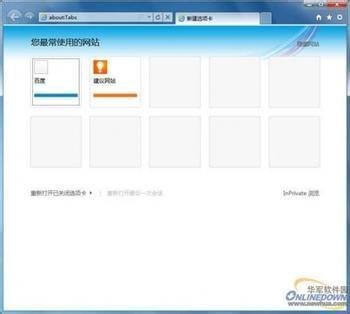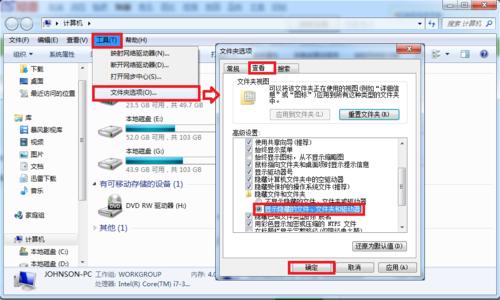每次装完机之后总会出现很多输入法,下载了QQ输入法又不是默认的,每次都要按开才可以使用,不仅感觉麻烦还浪费了我们的时间,下面小编为大家节约时间,不让大家再浪费生命。
怎么把qq输入法设置成默认输入法――方法/步骤怎么把qq输入法设置成默认输入法 1、
打开电脑之后在右下方有个小键盘,当你使用输入法的时候会变成输入法。右键点击一下小键盘,小键盘上方会出来设置,如下图所示,点击设置进入。
怎么把qq输入法设置成默认输入法_qq打字法
怎么把qq输入法设置成默认输入法 2、
进入之后你会发现有很多的输入法,或许你的没有多少,但我的比较多的,如下图所示:
怎么把qq输入法设置成默认输入法 3、
把光标放在输入法上点击一下你会发现原来可以删除的,不动的不可以删除的,把不要的输入法删除了,美式键盘无法在这里进入删除的,删除之后如下图所示:
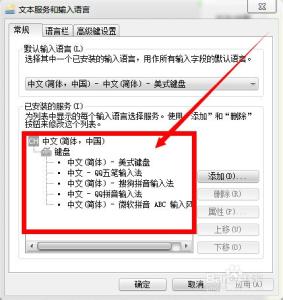
怎么把qq输入法设置成默认输入法 4、
把默认的调到最高,然后就成了默认的输入法了,记得要保存,否则不生效。
怎么把qq输入法设置成默认输入法_qq打字法
 爱华网
爱华网